Проблема с диском samsung portable ssd touch t7 500gb
Обновлено: 18.07.2024

Предмет этого обзора — переносной высокоскоростной компактный SSD-диск от Samsung.
Под капотом:
— 500+ МБ/c на чтение и на запись;
— 500 ГБ места;
— новая память V-NAND;
— USB 3.1 Gen.2 (10Gbps);
— Разъём USB Type-C
— Возможность подключить к смартфону
— Аппаратное шифрование данных (AES 256bit)
— 7.40 x 5.73 x 1.20 см и 51 г. веса
Очень дорогой, очень лёгкий, очень быстрый. 500 ГБ места, заполняемого со скоростью 500 МБайт/с и весом 50 грамм.
Если вам интересно, до чего дошёл прогресс в области переносных хранилищ, жду вас внутри.
Заодно разберёмся с современными стандартами USB, если кто запутался.
Начнём с того, что интересует многих — с примерки цены. Я захотел этот диск, как только узнал о его существовании, но цена была для меня за гранью. Gearbest дал мне ощутимую скидку (за что ему большое спасибо), а вам — возможность прочитать этот обзор. В итоге я уложился в бюджет и готов поделиться своим знанием с охотниками за скоростью.


Характеристики
Объем: 500 ГБ (Максимальный возможный объем дисков этой серии — 2 ТБ)
Скорость: до 540 МБ/с на чтение и запись
Память: TLC V-NAND (64 слоя)
Поддержка шифрования: аппаратное шифрование по алгоритму AES (Ключ — 256 бит)
Размеры: 7.40 x 5.73 x 1.20 см
Разъем: USB Type-C
Интерфейс USB: USB 3.1 Gen.2
Материал корпуса: алюминий
Ударопрочность: выдерживает падение с двух метров
Вес: 51 г.
Объём 500ГБ я посчитал для себя оптимальным: переплата по сравнению с 250ГБ-версией не такая большая, как прирост объема. А вот диск на 1ТБ уже идёт по цене, как два по 500, что уже не круто. Да и цвет у дисков большей ёмкости идёт уже пресный черный:)
Упаковка
Упакован диск в обычную картонную коробку
На нижнем торце — информация о дате и месте производства. На удивление — сделан в Корее.
Внутри коробки — пластиковый жесткий лоток с диском и аксессуарами.
Лоток прикрыт прозрачной крышкой, видимо для создания эффекта «муха не сидела». Внутри всё разложено по своим местам.
Инструкция есть на отличном русском с указанием гарантии и прочих радостей
Спросил техподдержку российского Samsung насчёт гарантии — сказали «шиш, нужно покупать в России». Так что на этот диск у меня гарантии нет. Спрошу еще в международном саппорте их мнение, плюс, в случае чего, может прокатит и без чека.
Поехали дальше.
Комплектные шнурки лежат в отдельных ячейках, шнурки добротные. Первый — Type-A — Type-C, второй Type-C — Type-C.
Второй кабель заметно толще.
Длина обоих проводов — 45 см.
На каждом из проводов есть липучка для сматывания. Один её конец глухо закреплен на проводе что не даёт этим липучкам потеряться.
Реальный вес диска:
Вес шнурков:
Сам диск выглядит так:
Есть модели разных цветов, точнее двух: синий (как у меня) и чёрный. В синем цвете делаются младшие модели на 250 и 500 ГБ. Диски же на 1 и 2 ТБ — только чёрные. На мой вкус, синий корпус выглядит лучше, да и царапины будут меньше видны.
Форма очень узнаваема — как Power Bank-и Xiaomi.
На нижнем торце — немного информации по диску:
На верхнем — порт Type-C:
Рядом с портом расположен светодиодный индикатор активности диска:
— горит синим — питание подано
— моргает синим — идёт чтение/запись
— однократно моргает красным — безопасно извлечён
Индикатор вполне дружелюбный и глаза не выедает.
На нижнем торце — информация от производителя.
Вид сверху-снизу:
Всё очень лаконично и опрятно. Никакой мишуры.
Фаски на грянях сняты, диск не будет рвать карманы:
Рядом с Power-Bank-ами:
Рядом с переносным HDD того же объёма:
Ну и — с батарейками:
В руке диск почти не ощущается — очень уж лёгкий:
Комплектация
— Диск
— Кабель USB Type-C — USB Type-C
— Кабель USB Type-C — USB Type-A
— Мануал
Немного знаний по USB
В данный момент в сфере USB происходит довольно много метаморфоз, вследствие чего неизбежно возникает путаница в головах. И далеко не последний вклад в это внесли маркетологи.
Светлое будущее уже близко — единый разъём для питания и подключения практически любых устройств друг к другу:
— Зарядить ноутбук? — Пожалуйста
— Подключить монитор к ПК? — Запросто
— Подцепить флешку или переносной жёсткий диск? — И это можно

И всё это быстро, удобно и комфортно. Но как? USB Type-C — вот ответ.
Но есть одно «но»: При таком многообразии функциональности, все USB Type-C одинаковы внешнее. Но далеко не все совместимы и делают то, что нужно именно нам. Как же так? Пришло время разобраться.

Основные этапы эволюции интерфейса USB я свёл в таблицу:
Причём есть несколько моментов, заслуживающих внимания:
1. USB 3.1 Gen.1 — это не что иное, как переименованный USB 3.0, который есть даже на моей материнской плате 2011 года. То есть стандарт уже немолодой, но на некоторых современных ноутбуках крупным планом указывается именно он, в надежде привлечь «новизной» несведущих покупателей. Либо на скоростных флешках гордо пишется USB 3.1 без указания версии, чем также может ввести в заблуждение.
2. Именно в USB 3.1 Gen.2 появилась возможность завязать на USB-порт многозадачность — помимо вдвое возросшей скорости передачи данных, стало возможно передавать высокий ток и напряжение до 20В, все предыдущие стандарты в этом плане куда скромнее.
3. Наличие разъёма Type-C совершенно не означает наличия поддержки высокоскоростных интерфейсов USB 3.1. И тем более не означает, что кабель с разъёмами Type-C пригоден для зарядки ноутбука или подключения периферии на высоких скоростях.
Нужно учитывать всё — и характеристики разъёмов на подключаемом оборудовании и характеристики соединительного кабеля.
На что же ориентироваться? Были придуманы пиктограммы, которые производители должны «татуировать» рядом с разъёмами для идентификации поддерживаемых функций. Вот как-то так:
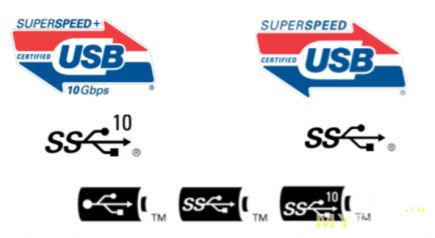
SS — означает Super Speed (5 Gbps)
Цифра 10 — USB 3.1 Gen.2 (10 Gbps)
Всё это облачено в батарейку — поддержка Power Delivery (до 100 Вт мощности через порт)

Если же порт поддерживает еще и функционал Display Port, рядом появляется еще один соответствующий логотип:
Если же порт «наворочен» максимально, он уже становится портом Thunderbolt 3. С соответствующим обозначением в виде молнии и расширенным функционалом:
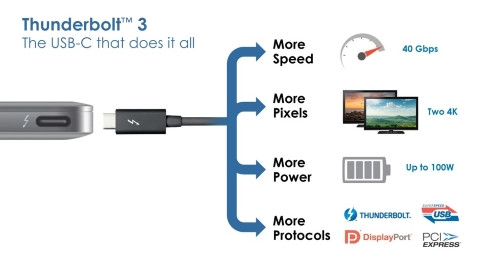
И всё это — c портами USB Type-C. И вроде бы запомнить несложно, но одно дело придумать, и совершенно другое — всех заставить эти пиктограммы наносить. Мало кто из производителей ответственно подходит к этому вопросу, и пока не полезешь в даташит на девайс, разобраться что именно попалось в руки бывает непросто.
Что же делать? Быть бдительным и не выбирать по внешнему виду.
От меня совет по «новинкам» такой:
1. Нужны «классические» порты USB для подключения флешек и жёстких дисков на скорости до 5Гбит/с? Подойдут USB 3.0 (он же USB 3.1 Gen.1) c разъёмом Type-A.
2. Нужны скорости повыше — до 10 Гбит/с? Подойдут USB 3.1 Gen.2 с разъёмом Type-A или Type-C. И разъёмы и кабель нужны именно Gen.2.
3. Нужна еще и зарядка мощных устройств? Тогда нужен только Type-C/Type-C кабель, поддерживающий Power Delivery, а также аналогичные разъёмы на соединяемых устройствах.
4. Нужно еще и видеосигнал передавать по тому же кабелю? Тогда нужен интерфейс c поддержкой DisplayPort либо уже ThunderBolt 3. И соответствующий кабель.
Много всего? Так и есть. И покупать на ощупь шнурок с Type-C в магазине чревато досадным промахом: можно вляпаться в «современный» кабель с Type-C разъёмом, но скоростью 480 Мбит/с (USB 2.0). Что в более чем в 20 раз ниже скорости USB 3.1 Gen.2.
Плюс к этому, все без разбора пишут на обычных USB 3.0 интерфейсах цифры 3.1, намекая на высочайшую скорость, при этом забывая указать, что там Gen.1.
Большим плюсом Type-C является возможность использовать симметричный кабель с одинаковыми коннекторами на обеих сторонах — раньше шнурок нельзя было сделать симметричным, поскольку устройства не могли отличить где «сервер» а где «клиент». С развитием технологий эта проблема была решена: вставлять провод можно и задом наперед.
Если остались вопросы, пишите в комментариях, будем разбираться. А теперь вернёмся к нашему SSD.
Внутренний мир
Мне удалось найти фотографии внутренностей диска в этом обзоре. С разрешения автора я добавляю фото платы с обеих сторон:
Основная часть электроники на борту — контроллер ASMedia mSATA-to-USB (ASM235CM). К нему уже подключен диск mSATA. На плате диска распаяны два модуля памяти по 250GB (K9OMGY8H5A)
Также присутствует модуль DRAM на 512 МB LPDDR3 (K4E4E16-4EESGCE).
Я искал чип, отвечающий за аппаратное шифрование данных. Оказалось, что за ускорение криптографии отвечает основной контроллер SSD — MGX S4LN062X01.
Поскольку меня сильно интересовала возможность аппаратного ускорения AES256 в этом диске, ниже я провел несколько тестов.
Для устройств с поддержкой сильной криптографии обязательно нужна нотификация на ввоз. В реестре свою модель диска я нашёл, так что проблем с таможней не возникнет.
Ссылка на карточку диска в реестре
Тесты
В Windows выглядит так:
Отформатирован с завода в exFAT.
Выдача ChipGenius:
SSD-Z:
Проверка в HDTune. На скорость здесь не смотрите, тестировал через рабочий ноутбук с USB 3.1 Gen.1, скорости будут далеко не максимальными, ниже будет видно.
В рамках своих тестов скорости я использовал 4 различных стенда:
1. Старенький комп с мат.платой Gigabyte, появившейся на заре популяризации USB 3.0 (контроллер NEC)
2. Ноутбук Samsung U530 с USB 3.0 (контроллер ASmedia 1042)
3. Ноутбук ThinkPad L450
4. Ноутбук Dell XPS 15
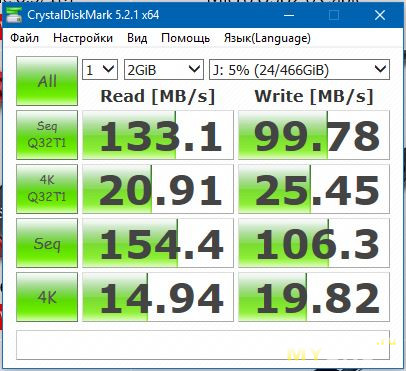
1. Тест на стареньком стационарном ПК c USB 3.1 Gen.1 (PC около 7 лет).
Скорость — дно.
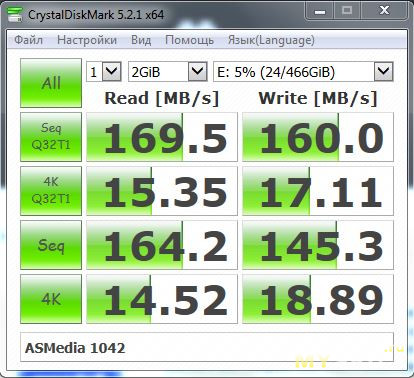
2. Тест на Samsung U530C через USB 3.1 Gen.1
Скорость — так себе.
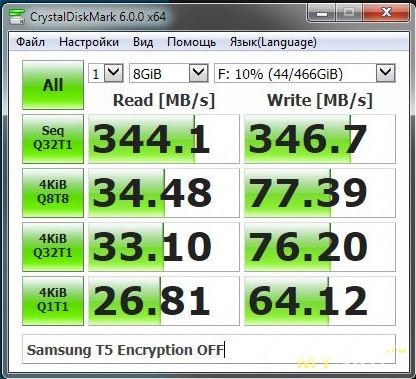
3. Тест на Thinkpad L450 через USB 3.1 Gen.1
Скорость — уже что-то.
4.1. Тест на Dell через USB 3.1 Gen.1 с помощью комплектного кабеля Type-A — Type-C
Скорость записи:
Скорость чтения показала следующий результат:
Причина — низкая скорость записи встроенного в ноутбук SSD. Привожу его параметры для порядку под спройлером

4.2. Тест на Dell через Thunderbolt 3 с помощью комплектного кабеля Type-C — Type-C
Запись на диск:
Чтение тестировать не стал, так как оно будет идентично измерению выше — в потолок по записи встроенного SSD мы упираемся уже там.
Шифрование

Плюсом Samsung T5 является поддержка аппаратного шифрования. Алгоритм шифрования используется стойкий — нынешний стандарт де-факто и факто — AES. Длина ключа — 256 бит. Отличный выбор.
Плюс именно аппаратной реализации в том, что для криптопреобразований не нужно расходовать ресурсы устройства, к которому подключен диск. Ну и скорость записи на диск не должна сильно просаживаться — алгоритм AES очень хорошо аппаратно ускоряется (в отличие от отечественного ГОСТ-а). Проверим.
Для примера я взял высокоскоростную USB-флешку SanDisk Extreme. На ней создал два раздела — один открытый, второй зашифрованный программно средствами Bitlocker. Сравните разницу скорости записи при софтовом шифровании:
Без шифрования С шифрованием Теперь проделаю этот же тест для незашифрованного Samsung T5 (не смотрите на максимальную скорость — под рукой был только ноут с небыстрым контроллером, смотрите на её изменение):
А вот результат замера с зашифрованным диском:
Никакой разницы.
По загрузке процессора тоже разницы существенной нет (см. спойлер).
Без шифрования С шифрованием
С зашифрованным диском также можно работать с мобильным устройством на Android — запускаем программу из Play Market, вводим пароль и разблокируем диск.
Вместе с Android
Диск дружит со смартфонами на Android — подключаем его комплектным кабелем Type-C — Type-C и диск появляется в штатном проводнике, для доступа к файлам не нужно никакого приложения:
Диск много питания не просит в отличие от HDD и работает хорошо: можно копировать с диска и на диск, смотреть FullHD видео прямо с диска — фризов нет.
Это удобно: скинул все проектные документы на диск и поехал в командировку. Позвонили, пока едешь, допустим: «Срочно вышли схему, очень надо». Достаёшь свой SSD, подключаешь к телефону и отправляешь нужный файл с мобильника.
Если же захочется работать с зашифрованным диском, нужно скачать приложение из Play Market. Процедура следующая:
Качаем — Запускаем — Подключаем — Вводим пароль — Видим в проводнике как обычно. Копируем туда-обратно любые файлы.
Скорость работы с диском в таком режиме у меня ограничена 30-33 МБ/с, попахивает разъёмом USB 2.0 на телефоне.
С шифрованием, без шифрования, скорость одинакова:
Также мой диск без проблем заработал с плеером Shanling M1 в режиме OTG. Музыку играет, проблем не возникает.
Вывод
Итог такой — если хочется воспользоваться максимальной скоростью, которую выдаёт Samsung T5, нужно иметь современный ПК с быстрым диском, толковым USB-контроллером, портом USB 3.1 Gen.2 Type-C или ThunderBolt 3. Иначе, придётся ограничиться максимумом уже не для диска, а для вашей платформы.
Сценарии использования такого диска для меня:
1. Фетиш:)
2. Возможность быстро переносить крупные файлы, в том числе мультимедиа — можно быстро закинуть несколько свежескачанных фильмов на выходные, можно скинуть материал с камеры и монтировать прямо на диске.
3. Очень удобное подключение к телефону без каких либо приложений — берём с собой в дорогу хоть двадцать фильмов, подключаем шнурком и копируем на телефон с диска. Смотрим
4. Возможность скинуть с экшн-камеры материалы на телефон, а после — с телефона перекинуть их на этот диск. И освободить место на карте памяти камеры, не забивая телефон.
5. При необходимости — безопасный перенос чувствительной информации за счёт скоростного шифрования файлов на лету. Алгоритм шифрования очень надёжный.
При этом мы имеем из доп.плюсов помимо скорости:
1. Мгновенный отклик без фризов из-за раскрутки пластин, как на переносных HDD
2. Соответствие скорости обещанной
3. Возможность всегда иметь диск с собой за счёт чрезвычайно малого веса
4. Возможность работать с диском на весу, когда он болтается на собственном проводе. С HDD такие шутки ничем хорошим не закончатся
5. Единый шнурок с мобильником
6. Если что-то случится с контроллером диска, можно разобрать и достать диск mSATA и данные не потерять (если конечно диск был незашифрован)
7. Внешний вид и вес.
Из минусов:
1. Высокая цена
2. Тяжелые кабели в комплекте. Сравнимы по весу с самим диском:) Но зато вытягивают скорость
3. Нет чехольчика в комплекте — приспособил чехол от наушников под это дело
4. Нет гарантии
5. Очень высокая цена
Ну и неочевидный плюс — Михалков ни рубля с этого диска не получил в виде «налога на болванки».
Это внешнее запоминающее устройство USB-C c большой емкостью до 2 ТБ и впечатляющей скоростью чтения-записи по USB 3.1 Gen 2. Его главной особенностью, однако, был встроенный считыватель отпечатков пальцев, позволяющий легко разблокировать 256-битное шифрование AES. Однако ,как оказалось не всем нужен доступ к файлам в одно касание, и пользователи предпочли бы более простое решение для внешнего хранения. Для этих пользователей Samsung и выпустила вариант T7 без сенсорного управления, чтобы немного снизить стоимость.
Портативный твердотельный накопитель Samsung T7

Технические характеристики и особенности:

Samsung Portable SSD T7 не имеет считывателя отпечатков пальцев , как в предыдущей модели, но в остальном абсолютный клон. Оба устройства имеют одинаковый профиль размером с кредитную карту и прочный корпус. Его размеры 3,3 на 2,2 дюйма при толщине всего 0,3 дюйма. Оба диска имеют емкость 500 ГБ, 1 ТБ и 2 ТБ с одинаковыми показателями чтения-записи 1050 МБ / с и 1000 МБ / с соответственно.

Портативный SSD T7 доступен в трех цветах: Indigo Blue , Titan Gray, и красный металлик. Наш обзорный образец - это вариант Indigo Blue, который выглядит довольно привлекательно. Он использует ту же прочную алюминиевую конструкцию unibody, легкую, но прочную.

С внутренней стороны печатная плата накопителя соприкасается с тем, что Samsung называет подушкой ePCM (инкапсулированный материал с фазовым переходом) для температурного контроля. Samsung сообщает, что эта подушка помогает поддерживать температуру ниже 45 ° C при любых условиях. Как и T7 Touch, этот накопитель не сертифицирован по стандарту FIPS 140-2.

Твердотельный накопитель Samsung Portable SSD T7 настолько прост в использовании, насколько может быть диск с поддержкой шифрования, используя кабели USB-C - USB-C и USB-C - USB-A.

В портативном твердотельном накопителе Samsung T7 отсутствует сканер отпечатков пальцев, но он по-прежнему предлагает 256-битное шифрование AES для ваших файлов. Единственное отличие состоит в том, что устройство необходимо разблокировать с помощью кода доступа в прилагаемом приложении, если включено шифрование. Когда диск заблокирован, то для разблокировки он предлагает пользователю использовать, специальное приложение, необходимые для его разблокировки в Windows, macOS и Android. Эти диски несовместимы с устройствами iOS.

Некоторые устройства Android не смогут считывать твердотельные накопители Samsung T7 , поскольку они не поддерживают файловые системы exFAT или NTFS. Например телефоны серии Samsung Galaxy и LG G8 ThinQ имеют лицензию на их поддержку, а вот устройства Google Pixel 3 и 3a XL - нет. Для этого телефоны предлагают пользователю переформатировать диск в FAT32, прежде чем к нему можно будет получить доступ. Если вы всё же собираетесь использовать накопитель с устройствами Android та вам придётся его переформатировать. Процесс переформатирования приведет к удалению всех данных, хранящихся на устройстве, включая собственные программы установки программного обеспечения Samsung. В любом случае ,после форматирования пользователи могут повторно включить шифрование с помощью приложения Samsung Portable SSD 1.0, как на Android , так и на Windows или macOS.. Но имейте в виду, что файловая система FAT32 снизит некоторые функциональные возможности, включая ограничение максимального размера файла до 4 ГБ.
T7 имеет ту же 92-слойную TLC V-NAND, что и T7 Touch. На обоих дисках отсутствует кэш DRAM, но вместо этого используется кэш TurboWrite от Samsung на основе SLC . Кэш TurboWrite помогает увеличить низкую производительность TLC NAND, сначала записывая данные в кеш SLC, а затем выгружая данные в TLC, когда диск простаивает. Это может привести к тому, что небольшие скорости записи окажутся выше, чем скорости чтения, и производительность может снизиться, когда буфер записи переполнен при больших передачах.
Насколько быстр Samsung T7?
Чтобы протестировать производительность Samsung Portable SSD T7, мы провели несколько реальных тестов в SANDRA. Тесты проводились на неформатированных дисках, а показатели производительности чтения и записи подробно описаны ниже.
Samsung Portable SSD T7 показал себя совсем неплохо ,он немного превосходит вариант Touch, но этот показатель можно рассматривать в пределах погрешности. Естественно, Samsung X5 на базе Thunderbolt 3 намного быстрее, но и более чем в два раза дороже.

ATTO - это еще один "быстрый" тип теста дисков, который измеряет скорость передачи данных по определенному размеру тома. Он измеряет необработанные скорости передачи как для чтения, так и для записи и отображает их в виде легко интерпретируемой диаграммы. Мы выбрали размер передачи от 0,5 до 8192 КБ и объём передачи 6 при максимальному размеру тома 256 МБ. Рабочие нагрузки ATTO являются последовательными по своей природе и измеряют пропускную способность, а не время отклика ввода-вывода, задержку доступа и т. д.
Тест ATTO Disk
И судя по тесту в ATTO демонстрирует почти идентичную характеристику T7 Touch при увеличении объемов передачи. Небольшие размеры передачи имеют посредственную скорость с этими дисками, но как только файлы превышают 32 КБ, T7 преодолевает то, что мы обычно считаем барьером производительности SATA (около 550 МБ / с).

Тест в CrystalDiskMark
CrystalDiskMark показывает, что Samsung T7 немного лучше оптимизирован для передачи больших файлов, но дает более низкие результаты в тестах 4K. В последней версии теста добавлена статистика температуры и улучшена поддержка SSD, а также несколько других обновлений и исправлений.



Тест в HD Tune v5.75 Pro
HD Tune от EFD Software описан на веб-сайте компании следующим образом: "HD Tune - это утилита для работы с жестким диском с множеством функций. Ее можно использовать для измерения производительности диска, поиска ошибок, проверки состояния работоспособности (SMART), безопасно стереть все данные и многое другое ". В последней версии теста добавлена статистика температуры и улучшена поддержка SSD, а также несколько других обновлений и исправлений.
HDTune показывает аналогичное время доступа к T7 Touch. В частности, время доступа для чтения намного меньше, чем у других протестированных дисков. Кроме того, график записи на диск указывает, что кэш SLC может быть переполнен, но только при очень больших передачах. Для большинства случаев использования кеша SLC будет достаточно, хотя, если вы регулярно заполняете и выгружаете диск, то вы можете заметить некоторые замедления.



Вердикт
Samsung Portable SSD T7 выходит на рынок с небольшой скидкой по сравнению с T7 Touch. В настоящее время T7 стоит 80, 170 и 320 долларов за емкость 500 ГБ, 1 ТБ и 2 ТБ соответственно. Для сравнения, T7 Touch стоит 120, 200 и 360 долларов за ту же емкость соответственно. В результате отказа от сканера отпечатков пальцев и сэкономило 30-40 долларов.

T7 обладает очень хорошей производительностью, а небольшой прочный корпус делает его идеальным решением для пользователей, которым требуется быстрое и надежное портативное хранилище. Samsung дает на T7 гарантию 3 года, в то время как мы предпочли бы 5-летнюю гарантию, как и большинство других твердотельных накопителей.
Тем не менее, форм-фактор T7 делает его удобным вариантом, который легко носить с собой куда угодно. Встроенное шифрование Samsung еще больше упрощает безопасность.

Жёсткие диски остаются оптимальным решением для создания архивов данных, но если говорить о расширении хранилища и переносе контента между устройствами, для этих целей лучше подходят портативные твердотельные накопители или SSD. Они выполняют одну и ту же работу в разы быстрее, а отсутствие подвижных элементов делает их более устойчивыми к повреждениям. Но какой из десятков вариантов внешних SSD выбрать? Мы подобрали для вас пять популярных моделей с лучшим сочетанием цены и возможностей. Кроме того, вы узнаете, на что стоит обратить внимание перед покупкой.
Топ внешних SSD:
Samsung T7 Touch
Быстрый, тонкий, безопасный
В Samsung T7 Touch сочетаются компактность, производительность и практичность. Переход на NVMe дал приличный прирост скоростных характеристик, а встроенный сканер отпечатков пальцев избавит от необходимости вводить пароль для доступа к защищённым от посторонних данным. А для тех, кто не собирается менять свои привычки, есть версия Samsung T7 без дактилоскопа.

Samsung T5
Скоростной портативный SSD по оптимальной цене
Samsung T5 обеспечивает пусть не самую высокую, но стабильную скорость при записи больших объёмов информации. Его можно использовать с ПК, Mac, мобильными устройствами и даже некоторыми профессиональными видеокамерами. Металлический корпус защищает накопитель от падений с высоты до двух метров.

ADATA SC685
ADATA SC685 — довольно шустрый портативный SSD без переплаты за ненужные функции. Он подойдёт не только в качестве резервного хранилища, производительности достаточно и для запуска игр, и для монтирования видео. Твёрдый хорошист.

SanDisk Portable Extreme E60
Удобный и неприхотливый
Накопитель SanDisk не боится дождя и может работать в условиях экстремальных температур. Благодаря прорезиненным торцам и задней панели накопитель не будет выскальзывать из рук, также есть удобное крепление для шнурка. Если вам часто приходится работать вне уютного офиса, Portable Extreme E60 станет хорошим подспорьем.

WD My Passport SSD (2020)
Стильный и надёжный SSD для любых нужд
Новая версия WD My Passport выпускается сразу в четырёх цветах. За красивой внешней оболочкой скрывается быстрый SSD с интерфейсом NVMe и хорошим ресурсом записи, а пятилетняя гарантия Western Digital только добавляет уверенности в продукте. Придраться можно разве что к ощутимому нагреву верхней крышки при активной работе.

Transcend JetDrive 855
Лучший SSD для Mac
Transcend JetDrive 855 — устройство с секретом. Его внутренний SSD совместим с компьютерами Apple, и с помощью комплектных отвёрток пользователи могут легко увеличить хранилище своего Mac. Это также неплохой портативный накопитель со скоростным интерфейсом Thunderbolt.

Лучший выбор: Samsung T7 Touch

- Скорость чтения/записи: до 1050 / 1000 МБ/с
- Ёмкость: от 500 ГБ до 2 ТБ
- Интерфейс: USB 3.2 Gen 2
Samsung T7 Touch достаточно компактный, чтобы всегда быть под рукой. Он также обладает отличными скоростными характеристиками — до 1050 МБ/с при чтении данных и до 1000 МБ/с при записи. Главной фишкой модели стал встроенный сканер отпечатков пальцев. Это позволяет, с одной стороны, защитить информацию с помощью аппаратного шифрования AES, а с другой — разблокировать доступ к данным простым касанием, без ввода паролей или установки дополнительных программ. Первичная настройка выполняется в фирменной утилите Samsung Portable SSD, всего можно запомнить четыре отпечатка. Рамка биометрического сенсора выступает в качестве индикатора состояния.
Samsung T7 Touch с NVMe-интерфейсом использует 96-слойную TLC 3D V-NAND память, а максимальная скорость достигается за счёт технологии SLC-кэширования. У терабайтной версии размер SLC-буфера составляет около 42 ГБ, после его заполнения скорость записи снижается примерно до 350 МБ/с. Если вам часто приходится работать с большими файлами, стоит учитывать этот момент. В комплекте идут сразу два кабеля для подключения к устройствам с полноразмерным USB-разъёмом или с USB Type-C. Прочный металлический корпус защищён от падений с высоты до двух метров и помогает отводить тепло под нагрузкой.
Считаете сканер отпечатков пальцев лишним? Возможно, стоит обратить внимание на модификацию Samsung T7 без функции биометрии. Она показывает такие же скорости и идентична по размерам, но стоит немного дешевле.
Альтернатива: Samsung T5

- Скорость чтения/записи: до 540 / 500 МБ/с
- Ёмкость: от 500 ГБ до 2 ТБ
- Интерфейс: USB 3.2 Gen 2
Samsung T7 Touch получил существенный прирост производительности в сравнении с Samsung T5, но предшественнику тоже есть что показать. Несмотря на изначально более низкую скорость последовательной записи в 500 МБ/с, она стабильно держится на этом уровне по всему массиву памяти. Реализовано и 256-битное шифрование AES. Кстати, после настройки защиты паролем получить доступ к данным можно как в ОС Windows и macOS, так и на Android-устройствах (для этого понадобится мобильное приложение Samsung Portable SSD из Google Play). Без шифрования T5 можно использовать и с iPad Pro.
Портативный SSD весит всего 51 грамм и помещается на ладони. SSD-диск оснащён портом USB Type-C, в коробку положили два кабеля: Type-А – Type-С и Type-С – Type-С, оба длиной 50 см. Матовый алюминиевый корпус выдерживает падения с высоты до 2 метров. Модель ёмкостью 500 ГБ выпускается в синем цвете, варианты на 1/2 ТБ доступны только в чёрном исполнении.
Недорогой внешний SSD: ADATA SC685

- Скорость чтения/записи: до 530 / 460 МБ/с
- Ёмкость: от 256 ГБ до 2 ТБ
- Интерфейс: USB 3.2 Gen 2
Это один из самых доступных портативных SSD-дисков из расчёта стоимости одного гигабайта. ADATA SC685 показывает неплохие скорости в тестах, близкие к заявленным 530 МБ/с для чтения и 460 МБ/с для записи, хотя в операциях случайного доступа он уступает более дорогим моделям. Твердотельный накопитель в любом случае будет в несколько раз быстрее жёсткого диска, пропускной способности также достаточно для работы с консолями нового поколения PlayStation 5 и Xbox Series X/S (на внешнем устройстве можно хранить свою библиотеку, чтобы каждый раз не терять время на загрузку игр через интернет).
ADATA SC685 немного крупнее Samsung T5 и весит всего 35 граммов. Корпус полностью пластиковый, с LED-индикатором возле порта USB Type-C. Неплохой вариант для тех, кто не гонится за топовой производительностью.
Походный вариант: SanDisk Portable Extreme E60

- Скорость чтения/записи: до 550 / 500 МБ/с
- Ёмкость: от 256 ГБ до 2 ТБ
- Интерфейс: USB 3.2 Gen 2
Размеры SanDisk Extreme Portable E60 составляют 96.5x50.8x7.6 мм, вес — 79 г. Устройство ухватистое, в руке не скользит, однако поверхность корпуса собирает мелкий мусор и пыль. К короткому кабелю с USB Type-C на обоих концах производитель добавил переходник на полноразмерный USB.
- защита от пыли и влаги IP55
- практичный нескучный дизайн
- повышенная устойчивость к ударам
- только программное шифрование
- прорезиненный корпус пачкается
Самый надёжный: WD My Passport SSD (2020)

- Скорость чтения/записи: до 1050 / 1000 МБ/с
- Ёмкость: от 500 ГБ до 2 ТБ
- Интерфейс: USB 3.2 Gen 2
В серии WD My Passport 2020 года производитель отказался от угловатых форм. Корпус стал обтекаемым, а фактурные «волны» на верхней металлической крышке обеспечивают более уверенный хват. Внутри используется WD Blue SN550E NVMe SSD. По-видимому, речь идёт о модификации M.2-накопителя SN550, который отличается высоким ресурсом записи (600 ТБ для модели ёмкостью 1 ТБ). Максимальная скорость чтения данных составляет 1050 МБ/с, а записи — 1000 МБ/c (в терабайтной версии она падает до 710 МБ/с после первых 12 ГБ в связи с заполнением SLC-кэша).
SSD-диски поддерживают аппаратное шифрование по алгоритму AES-256, и хотя здесь нет сканера отпечатков пальцев, как в Samsung T7 Touch, утилита WD Security позволяет включить автоматическую разблокировку на основном компьютере пользователя. В то время как большинство внешних SSD поставляются с трёхлетней гарантией, для WD My Passport гарантийный срок увеличили до 5 лет. Причём без ограничений по записи. Комплект состоит из 15-сантиметрового USB Type-C кабеля и переходника на USB Type-A.
Лучший SSD для Mac: Transcend JetDrive 855

- Скорость чтения/записи: до 1600 / 1400 МБ/с
- Ёмкость: от 240 ГБ до 980 ГБ
- Интерфейс: Thunderbolt
Transcend предложила интересное решение «2-в-1»: JetDrive 855 — это быстрый внешний накопитель с интерфейсом Thunderbolt, в то же время, внутренний NVMe SSD JetDrive 850 подходит для апгрейда хранилища компьютеров Mac. Комплект поставки включает нужные отвёртки. На примере предыдущей версии JetDrive 825 мы показали, как легко модернизируется MacBook Pro 2013 года. Точно так же это работает и с новой моделью, но для начала стоит свериться со списком совместимых устройств Apple на сайте производителя. Спешить избавляться от старой планки SSD тоже не стоит — её можно вставить в освободившийся корпус JetDrive и использовать в новом качестве.
По сравнению с предшественником Transcend JetDrive 855 задействует не две, а четыре линии PCI Express. В результате скорости чтения/записи выросли в полтора раза до 1600/1400 МБ/с. Поскольку накопитель изначально ориентирован на пользователей Mac, компания ничего не говорит о совместимости с другими платформами. Тем не менее, он может работать с Windows-ноутбуками, оснащёнными портом Thunderbolt («обычный» USB Type-C не подойдёт).
Как выбрать внешний SSD
При покупке портативного накопителя необходимо учесть множество факторов: насколько важны размеры, какой объём будет оптимальным, есть ли смысл переплачивать за более высокую скорость записи, плюс нужно помнить об особенностях устройства, к которому будет подключаться SSD. Обо всём об этом подробнее — ниже.
Ёмкость
Качественный SSD прослужит дольше гарантийного срока, поэтому выбирайте накопитель с максимальным объёмом, который вы можете себе позволить. В 2021 году самым оптимальным вариантом можно считать 1 ТБ. По стоимости одного гигабайта решения на 2 ГБ не намного выгоднее при изначально более высокой цене (от $250). Модели на 500 ГБ в свою очередь уступают терабайтникам:
Рост цены за гигабайт относительно модели на 2 ГБ той же серии
Samsung T7 Touch
Samsung T5
ADATA SC685
SanDisk Portable Extreme E60
WD My Passport SSD (2020)
Безлимитные онлайн-хранилища для фото постепенно уходят в прошлое, да и снятые на смартфон 4K-видео могут быстро заполнить всё свободное пространство. Чем больше данных поместится на резервном диске, тем лучше.
Скорость и тип подключения
Портативный SSD — это, по сути, внутренний твердотельный накопитель с внешним корпусом и «мостом» на USB. От того, какой именно SSD служит для него основой, зависит и максимальная скорость. Так, в более доступных устройствах устанавливаются диски с SATA-интерфейсом, пропускная способность которого ограничена 600 МБ/с. Если же заявлены скорости от 800 МБ/с и выше, это указывает на более производительный SSD с поддержкой PCIe/NVMe.
Все накопители рейтинга оснащаются разъёмом USB Type-C, но пропускная способность может отличаться в зависимости от используемого интерфейса. Чаще всего речь идёт об одном из трёх вариантов:
- USB 3.2 Gen 1 (старое название USB 3.1 Gen 1), до 5 Гбит/с;
- USB 3.2 Gen 2 (ранее USB 3.1 Gen 2) с пропускной способностью в 10 Гбит/с;
- Thunderbolt 3, до 40 Гбит/с.
SSD сможет раскрыть весь свой потенциал при подключения к порту того же стандарта, который указан в характеристиках. И обязательно с подходящим кабелем. Для USB 3.2 в худшем случае скорость просто будет ниже заявленной, тогда как накопители с Thunderbolt работают только с портами USB Type-C, поддерживающими «молниеносный» интерфейс.
В современных SSD обычно применяется многослойная 3D TLC NAND память. Как мы уже рассказывали, одна ячейка TLC может хранить три бита информации, однако более высокая плотность приводит к снижению скорости записи. Решить эту проблему помогает технология SLC-кэширования, когда небольшой участок памяти работает в однобитном режиме. С увеличением ёмкости SSD растёт и объём SLC-кэша.
Выносливость и прочность
В отличие от внутренних SSD, для портативных накопителей расчётный ресурс записи, поэтому об их надёжности можно судить только по косвенным признакам — от отзывов покупателей и до обзоров с разборкой. Например, при вскрытии Samsung T5 обнаружится фирменный 850 EVO SSD третьей версии.
Сами чипы памяти занимают не так много внутреннего пространства, поэтому производители могут себе позволить эксперименты с дизайном. Так, южнокорейские инженеры делают упор на компактность, а SanDisk выпускает серию накопителей в ударопрочном корпусе. Большинство устройств легко переносят падения с высоты нескольких метров.
Шифрование данных
Некоторые SSD позволяют защитить данные с помощью шифрования. В общем случае накопитель разблокируется по паролю, единственное неудобство — его нужно вводить в программном обеспечении производителя (которое придётся устанавливать на каждом новом компьютере или смартфоне). Чтобы упростить пользователям задачу, Samsung добавила в T7 Touch сканер отпечатков пальцев. Такой способ разблокировки позволяет без проблем подключать диск к телевизору или проектору для демонстрации контента.

Ответы на популярные вопросы
Для чего нужен внешний SSD накопитель?
Портативный накопитель можно использовать для создания резервных копий важной информации или разгрузки основного диска. Современные устройства обеспечивают достаточную скорость, чтобы обрабатывать фото и монтировать контент сразу на внешнем SSD. Все модели нашего рейтинга, от Samsung T7 Touch до WD My Passport SSD, имеют небольшие размеры и вес, поэтому их можно всегда носить с собой.
Чем отличается SSD от обычного жесткого диска?
Жёсткий диск — это устройство с вращающимися магнитными пластинами, на которых хранится информация, и считывающими головками. Винчестер тратит время на позиционирование головок, после чего ещё нужно дождаться появления нужного сектора диска. Всё это сопровождается гулом и щёлкающими звуками. Если файлы состоят из множества фрагментов, разбросанных по всему накопителю, чтение выполняется ещё медленнее. У HDD (от Hard Disk Drive) выше риски повреждений при ударах и падениях в силу принципа его работы, хотя современные модели лучше защищены от механических воздействий.
В конструкции SSD (Solid State Drive) нет движущихся частей, поэтому запросы на чтение и запись обрабатываются гораздо быстрее. Твердотельные накопители практически бесшумны, они компактнее и легче жёстких дисков.
Какой самый надежный внешний диск?
Любой SSD из топа прослужит своему владельцу не один год, но WD My Passport SSD имеет потенциально более длительный срок службы. К тому же на эту модель даётся пятилетняя гарантия против трёх лет у основных конкурентов.
Можно ли создавать разделы на SSD?
В этом плане нет никакой разницы между SSD и HDD, внутренними накопителями и внешними. Логические разделы позволяют отделить операционную систему от остальных данных, причём в Windows и macOS их можно создать с помощью стандартных средств ОС без загрузки сторонних программ.
Нужно ли оставлять свободное место на SSD?
В этом нет крайней необходимости, так как у каждого SSD есть резервный запас ячеек. Но специалисты рекомендуют оставлять 10-15% свободного места, так как при заполнении накопителя его производительность снижается.
Что можно ставить на SSD?
На внешний накопитель можно устанавливать приложения, игры, и даже операционную систему. Некоторые программы хранят часть данных на системном диске, а потому не будут работать при подключении SSD к другому устройству. Здесь на выручку могут прийти Portable-версии, которые запускаются без установки.
Твердотельный накопитель позволяет ускорить запуск игр на консолях предыдущего поколения. С PlayStation 5 и Xbox Series X всё немного сложнее: с SSD можно играть только в старые игры. Для новых проектов допускается только резервное копирование на внешние носители (в PS5 функция пока не поддерживается, но её обещают добавить в обновлениях).
Как долго хранится информация на SSD?
Данные на накопителе могут храниться десятки лет, но при длительном отсутствии питания ячейки памяти начинают терять заряд. Условно безопасный период простоя для потребительских моделей — от года до нескольких лет. Только зачем испытывать судьбу? Если SSD полгода пролежал на полке, стоит подключить его к компьютеру и произвести чтение всего массива (например, создав резервную копию, а в Linux-системах достаточно прочитать диск в /dev/null).
В любом случае не стоит хранить всю важную информацию в одном месте. SSD-накопители несовершенны и иногда выходят из строя до окончания гарантии.

-
Для выбора SSD необходимо знать:
- Модель материнской платы и процессора
- Желаемый объем накопителя
- Желаемый форм-фактор накопителя
- Бюджет на покупку
- Операционная система, которая будет установлена на SSD
- Магазин\город для ориентации в ценах и ассортименте
H2testw — это маленькая, но очень полезная программа для тестирования «качества» и скоростных характеристик любых типов флешек. Суть работы программы H2testw сводится к тому, что она умеет записать тестовый файл на указанный Вами флеш накопитель, а потом прочитать его. При этом записываются скорость записи и чтения с данного накопителя. Кроме того, если в процессе записи или чтения будет обнаружена потеря данных или ошибки, то программа известит Вас об этом. Данная утилита может дать информацию о том, каков объем тестируемого накопителя, сколько Мб повреждено и сколько находится в рабочем состоянии. О самом алгоритме работы я напишу ниже, а так же дам расшифровку к результатам теста.
Как работать с англоязычной версий программы:
Скачиваем архив и запускаем файл h2testw.exe, после чего выбираем язык «English» (или «Russian», если качали русскую версию, но о ней позже).
Далее выбираем тестируемый диск «Select target» и переходим к пункту «Data volume».
Тут выбираем «all available space» — чтобы протестировать весь накопитель целиком или «endless veryfy» и указывает размер записываемого файла, чтобы протестировать накопитель частично.
Далее нажимаем «Write+Verify» для запуска тест записи и чтения, а если флешка уже тестировалась и на ней есть файл, то будет гореть только «Verify», которая выполнит операцию чтения и проверит целостность записанного ранее файл.
Далее появляется информационное окно, в нем мы видим общую информацию о хоте тестирования накопителя. Нам показывают среднюю скорость записи/чтения, время до окончания операции, и общая полоса прогресса.
По окончанию операции мы можем получить результаты следующего вида:
Test finished without errors.
You can now delete the test files *.h2w or verify them again.
Writing speed: 5.05 MByte/s
Reading speed: 11.4 MByte/s
H2testw v1.4
Этот результат говорит о том, что тест прошел успешно. Средняя скорость записи на диск = 5,05 MByte/s, средняя скорость чтения = 11,4 MByte/s.
Плохой результат теста:
The media is likely to be defective.
1.8 GByte OK (3954734 sectors)
5.8 GByte DATA LOST (12240850 sectors)
Details:2.9 GByte overwritten (6240208 sectors)
0 KByte slightly changed (2.8 GByte corrupted (6000642 sectors)
8 KByte aliased memory (16 sectors)
First error at offset: 0?0000000000003830
Expected: 0?358d089906064530
Found: 0?158d089906064530
H2testw version 1.3
Writing speed: 2.53 MByte/s
Reading speed: 6.51 MByte/s
H2testw v1.4
Сейчас мы видим что при тестировании накопителя объемом в 8 Гигабайт найдены ошибки, из этого объема доступно для нормальной записи всего 1,8 GB (1.8 GByte OK), а остальные 5,8 GB (5.8 GByte DATA LOST) использовать не возможно, так как память повреждена. Средняя скорость на данный носитель информации = 2.53 MByte/s, средняя скорость считывания = 6.51 MByte/s
Еще плохой результат теста:
The media is likely to be defective.
0 KByte OK (0 sectors)
3.8 GByte DATA LOST (8030208 sectors)
Details:327.7 MByte overwritten (671296 sectors)
0 KByte slightly changed (< 8 bit/sector, 0 sectors)
3.5 GByte corrupted (7358912 sectors)
327.7 MByte aliased memory (671296 sectors)
First error at offset: 0x0000000000000000
Expected: 0x0000000000000000
Found: 0x000000000ffff000
H2testw version 1.3
Writing speed: 3.19 MByte/s
Reading speed: 0.99 MByte/s
H2testw v1.4
В этом результате теста написано что данная флешка не пригодна для использования, так как у нее О Кб «живого пространства» (0 KByte OK (0 sectors)) из объема 3.8 Gb.
Читайте также:

